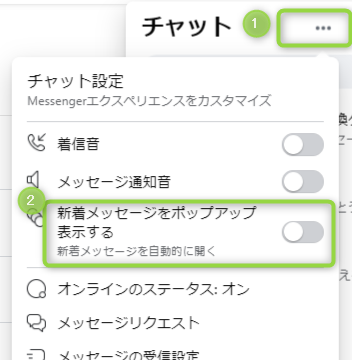実は音声入力をしたくて Google ドキュメントを立ち上げてツールから音声入力
を久しぶりに立てあげてみたのですが・・・
マイクの上で間違ってクリックしてしまって、
それから全くマイクが使えなくなってしまいました。
解決に時間がかなりかかったので解決方法を記しておこうと思います。
グーグルドキュメントの音声入力ができない!
グーグルクロームがアンインストールできない!

音声入力が機能しないのはマイクの設定? 何をしてもわからない時
色々検索してみましたが、何をやっても全然治らなくて・・マイクの設定も何度も試しました。
ですが、機能してると出て問題が見つかりません。
そこで1度復元することにしました。
ですが・・・治らなかった・・・・^^; 待ち無駄でした。
どうにもこうにもならずに途方に暮れて ひねり出したのがGoogle Chromeをアンインストールするという方法。
なにかが変わるかもしれない。
Google Chromeをアンインストールできない!
ところがですよ。
何にも立ち上げていないのに、アンインストールしようとすると
立ち上がっているファイル を閉じてからアンインストールしてくださいとエラーメッセージが必ず出るんですよ。
そこから1歩も進まない。
もう何をやってもダメでたくさん検索してやっとのことで答えを見つけました。
タスクマネージャーを起動してプロセスのタスクを終了せよ
①タスクバーで 右クリックして タスクマネージャーを起動します。
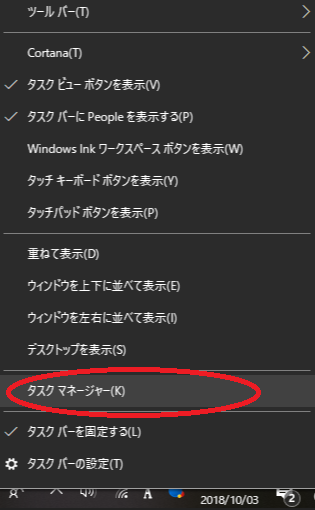
②プロセスから Google Chrome のタスクの終了
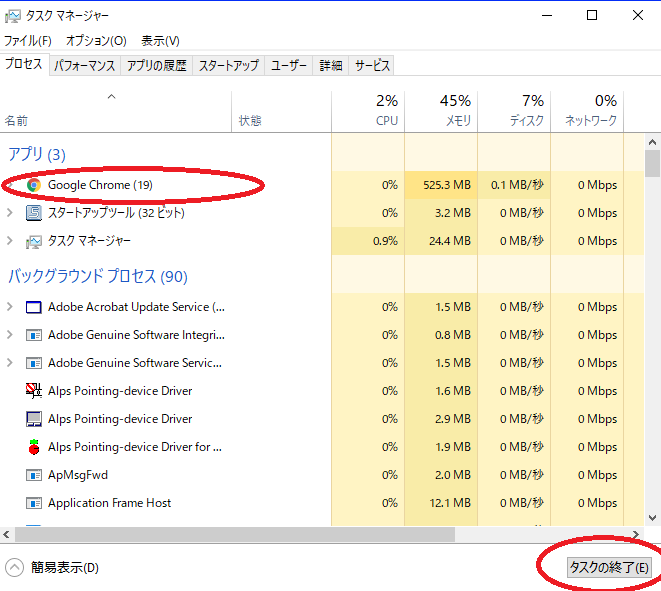
*アンインストールの前に注意があります。
③これでアンインストール! できました!!
注意!!アンインストール前にやっておくこと
お気に入りのブックマークなどをそのままとっておきたい場合は
アンインストールする前に Google Chrome の右上の三つの点をポチ。
設定を押します。
そこで同期を選んで全てを同期にしてください。
▽教科書▽
アンインストール後インストールしたらOK

インストール後はちゃんとすぐに以前の設定になりました。
そして・・・ Google ドキュメントのマイクは直ってました!!ヤッター
まとめ Google ドキュメントの音声入力ができない! Google Chromeがアンインストールできない!の解決方法
ここまで約2時間程度かかりました ^^;
もうパソコンって何かでつまづいたら
本当に時間がかかるよねぇ・・
誰でもなんでもわかる簡単にできるようにしてほしいなぁ。。